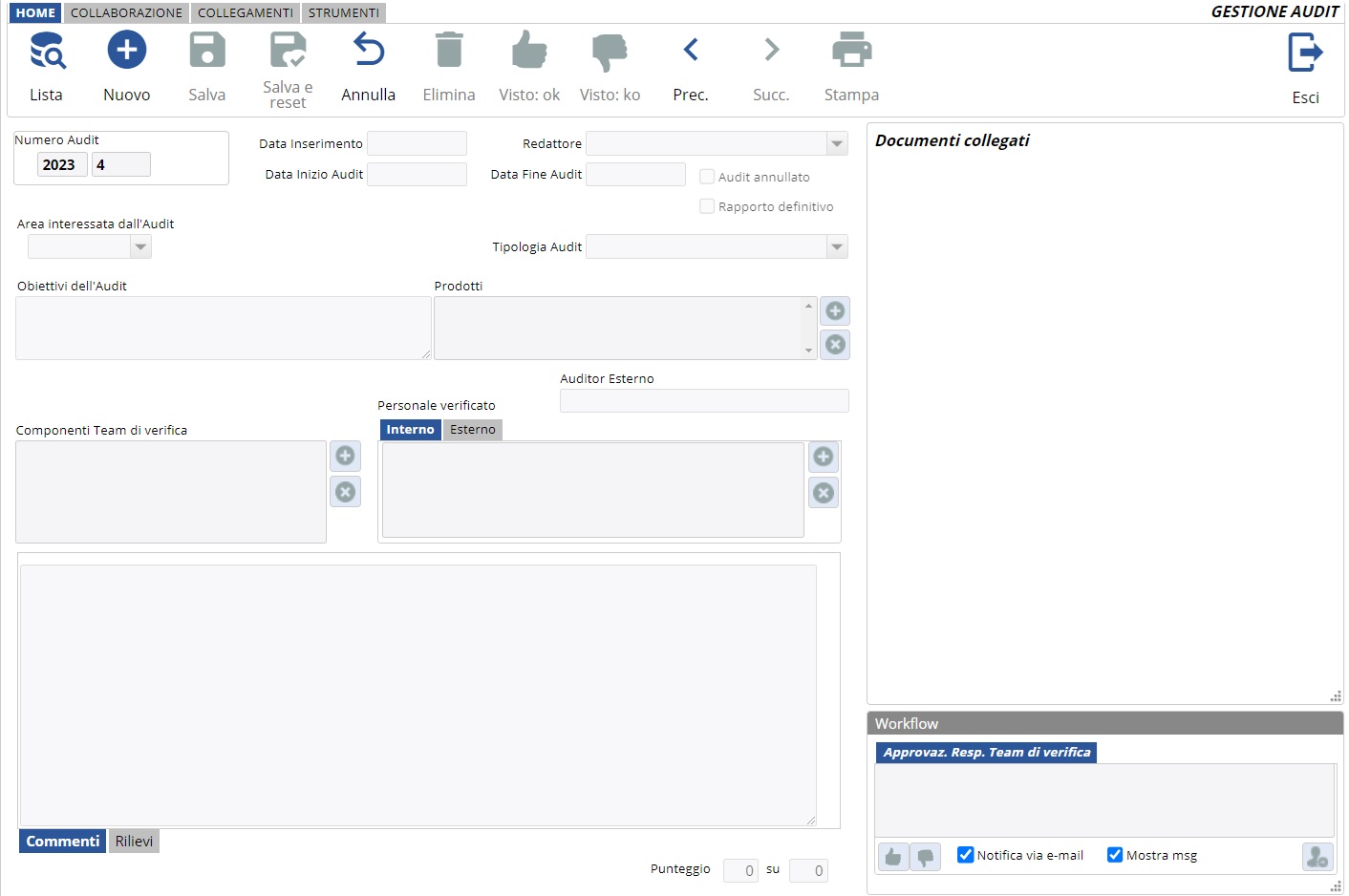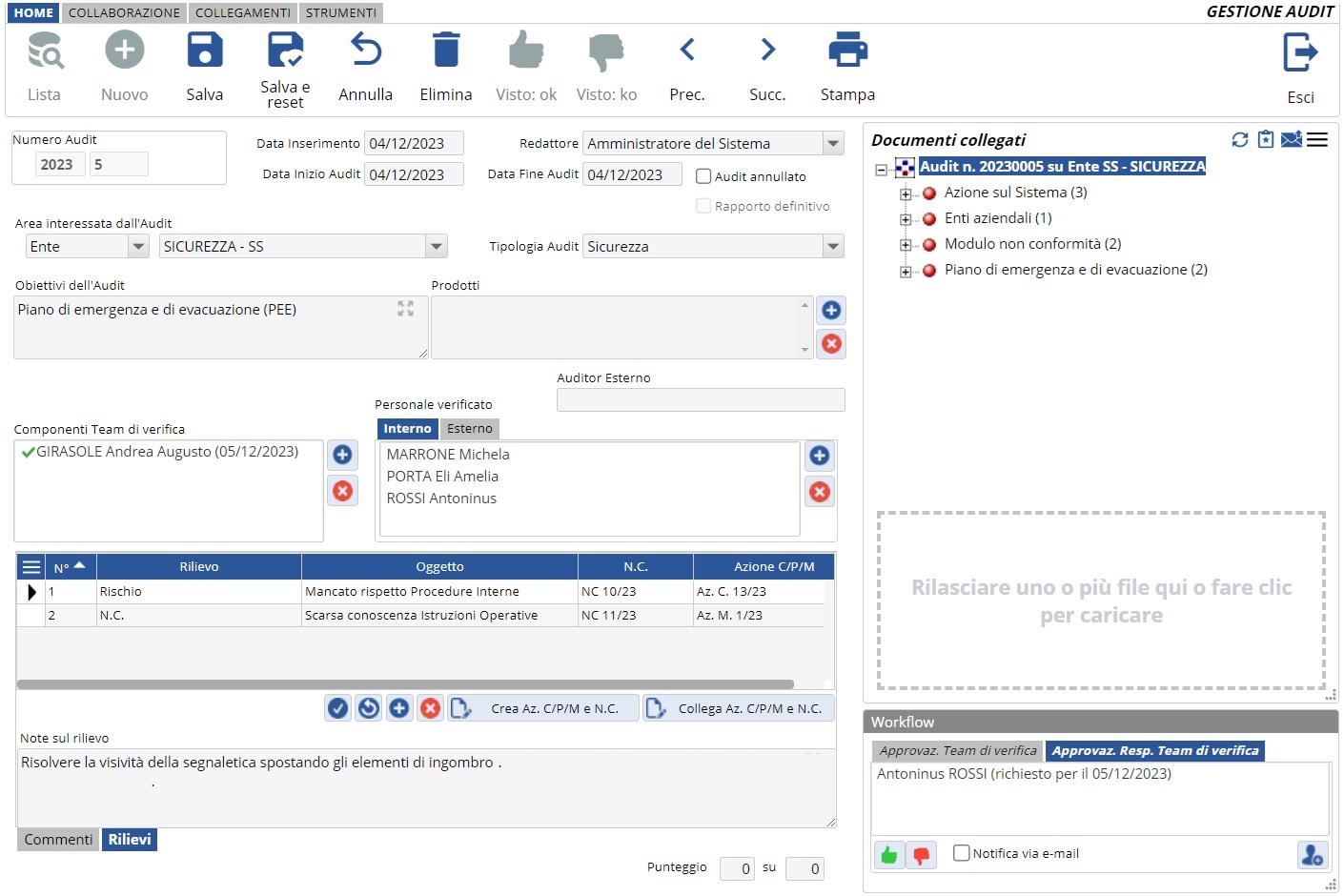La scheda Gestione audit consente di programmare, preparare e verbalizzare le verifiche ispettive interne all’azienda e quelle esterne di seconda parte relative ai fornitori. Si accede alla scheda di gestione audit attraverso la funzionalità Rapporto di audit nel modulo QW08 – Audit.
In base al ruolo ricoperto nell’utilizzo del modulo, l’utente deve avere attivati gli opportuni ruoli al codice VI – Audit nella sezione Abilitazioni della scheda Utenti e abilitazioni.
Rapporto di audit
La scheda di creazione dell’audit prevede due sezioni che corrispondono alla fase di programmazione ed alla fase di rilievo, dove nella prima vengono registrati tutti i dati che identificano l’audit, compresi i relativi commenti, mentre nella seconda vengono registrati i rilievi, con la possibilità di creare ed associate Azioni correttive preventive migliorative e rapporti di Non conformità ad ogni rilievo effettuato durante l’ispezione.
FASE 1 – Programmare l’audit
I campi che definiscono la sezione della programmazione dell’audit sono:
- Numero audit, indica l’anno ed il numero di registrazione, che viene riportato in automatico dal sistema;
- Data inserimento, indica il giorno di compilazione dell’audit;
- Data inizio audit e la Data fine audit, corrispondono alla temporalità dell’audit (se realizzato in un sola giornata, inserire la stessa data in entrambi i campi);
- Redattore dell’audit, menu a tendina dove confermare il Redattore dell’audit (il sistema propone l’utente che ha aperto la scheda di compilazione);
- Audit annullato, flag ad utilizzo del Redattore che consente di revocare l’audit;
- Rapporto definitivo, flag ad utilizzo del Redattore che consente chiudere il documento d’ispezione;
- Area interessata dall’audit, campi dove indicare l’ente aziendale, il reparto interno o il fornitore su cui condurre la verifica ispettiva. Il sistema propone gli elenchi degli enti, reparti e fornitori che nella scheda Anagrafica clienti e fornitori sono stati espressamente dichiarati come soggetti ad ispezione (flag Soggetto ad audit). Volendo, si può selezionare un processo aziendale tra quelli impostati nella scheda di Anagrafica del processo;
- Tipologia dell’audit, menu a tendina dove selezionare a quale tipologia ricade l’audit, in genere sono Qualità, Ambiente, Sicurezza ma, possono essere personalizzati nella scheda di Gestione causali parametrizzabili col codice VITIP – Tipo verifica ispettiva;
- Obiettivi dell’audit, campo di testo libero dove inserire il proposito dell’audit;
- Prodotti interessati, area dove poter inserire i prodotti dall’anagrafica coinvolti nell’audit;
- Componenti team di verifica, area dove inserire gli utenti parte del team, con almeno il Responsabile team di verifica che ha la funzione d’approvare l’audit (gli utenti devono avere i permessi al ruolo);
- Personale verificato, area dove inserire gli utenti interni ed esterni all’azienda che possono visualizzare le informazioni dell’audit. Gli utenti devono avere i permessi di consultazione audit, attivabili nella scheda Configurazione utenti;
- Auditor esterno, indica l’eventuale persona esterna designata al ruolo di Auditor;
- Commenti, campo di testo libero dove scrivere le note relative all’audit.
Terminata la fase di programmazione dell’audit si può dar luogo alla sua esecuzione ed alla registrazione dei risultati.
FASE 2 – Rilievi
Al termine della compilazione dell’audit è possibile passare alla sezione Rilievi per procedere con l’attività di registrazione dei risultati ispettivi.
I campi della sezione sono:
- Elenco dei rilievi, tabella dove il Redattore può riportare i vari rilevamenti significati della verifica ispettiva, indicando:
- Numero rilievo, numerico progressivo che identifica il rilievo, viene inserito in automatico dal sistema;
- Rilievo, indica la tipologia di rilievo, da selezionare attraverso il menu a tendina tra quelli registrati nella scheda Gestione causali parametrizzabili col codice VIGNC – Tipologia rilievo;
- Oggetto, indica l’oggetto del rilievo, da selezionare attraverso il menu a tendina tra quelli registrati nella scheda Gestione causali parametrizzabili col codice VITNC – Oggetto del rilievo;
- N.C., riporta il riferimento identificativo della non conformità associata al rilievo;
- Azione C/P/M, riporta il riferimento identificativo dell’azione correttiva o preventiva o migliorativa associata al rilievo;
- Pulsanti di gestione dell’elenco rilievi:
- Aggiungi ( + ), consente d’inserire un nuovo rilievo;
- Conferma ( v ), consente di salvare i dati del rilievo inserito;
- Elimina ( x ), consente di cancellare un rilievo presente nella tabella;
- Annulla, non salva i dati inseriti e non ancora salvati del rilievo;
- Comandi relativi alle Azioni correttive preventive migliorative ed alle Non conformità:
- Crea azione C/P/M e N.C., permette di creare un’Azione correttiva preventiva migliorativa oppure una Non conformità;
- Collega azione C/P/M e N.C., permette di collegare al rilievo un’Azione correttiva preventiva migliorativa, come anche una Non conformità, come ad esempio richiamandone una realizzata in precedenza attraverso il comando Crea azione C/P/M e N.C;
- Note sul rilievo, area di testo libero dove poter scrivere le informazioni aggiuntive per ogni rilievo registrato.
Quando tutte le fasi del workflow dell’audit sono approvate, il Redattore può confermare l’attività spuntando il flag Rapporto definitivo, che inibisce ogni comando di modifica.
Stampe audit
La scheda Gestione audit consente col pulsante Stampa di visualizzare a video il Rapporto di verifica ispettiva appena creato o aperto dall’anagrafica col pulsante Lista.
Inoltre, tra le funzionalità del modulo, QualiWare consente d’effettuare diverse tipologie di stampe a seconda delle necessità:
- Stampa programma audit, consente d’ottenere l’elenco degli audit in base a diversi criteri di filtro (destinatari, tipologie, area interessata);
- Riepilogo impiego risorse audit, consente d’ottenere il riepilogo, in formato GANTT, delle partecipazioni alle indagini ispettive di ogni risorsa in un periodo di tempo circoscritto;
- Riepilogo audit, consente d’ottenere l’elenco degli audit realizzati in un periodo di tempo circoscritto relativo ad uno o più partecipanti.
Le schede delle stampe possono essere aperte anche attraverso il pulsante Stampe presente nella toolbar della scheda Gestione audit: Strumenti > Stampe.